
Kazalo:
- Zaloge
- Korak: Nastavite ploščico navzgor
- 2. korak: nalaganje kode (1)
- 3. korak: Urejanje kode
- 4. korak: Nalaganje kode 2
- 5. korak: Priprava primerov- Priprave
- 6. korak: izdelava primerov- zavijanje papirja
- 7. korak: Izdelava primerov- oblikovanje škatle
- 8. korak: Nastavite stroj
- 9. korak: Organiziranje žic
- 10. korak: Okraski
- Avtor John Day [email protected].
- Public 2024-01-30 12:05.
- Nazadnje spremenjeno 2025-01-23 15:09.


Razred in ime: 9A Vivian Ting
Uvod:
Opozorilna lučka za polnjenje je kombinacija dveh različnih naprav, ki skupaj združita opozorilno napravo za polnjenje in nočno luč. Ker je mnoge ljudi, ki jih poznam v svoji okolici, motil problem pozabljanja polnjenja prenosnih računalnikov ali drugih elektronskih naprav, je bila naprava ustvarjena tako, da je uporabnika opomnila, naj vsako noč napolni svoje elektronske naprave, da imajo popolnoma napolnjeno napravo v naslednjem dnevu. Po polnjenju naprave lahko vklopite svetilko na vrhu naprave, da zmanjšate stres, se sprostite in izboljšate kakovost spanja.
Kredit:
Konceptni razvoj projekta je bil zbran iz mojega prejšnjega projekta na ProjectPlus, ki je govoril o ustvarjanju opozorila o svetlosti Arduino (Iskanje: Arduino 光線 警示 燈, upoštevajte, da je spletno mesto napisano v kitajščini) za zaščito oseb vid. Zamisel o projektu je bila premišljena s spletne strani: https://www.tngs.tn.edu.tw/download/arduino/blinki…, ki je bila vir, ki je poučeval postopek delovanja pritiska na gumb in LED na Arduino.
Kaj je spremenjeno?
V tem projektu sem spremenil svoj prejšnji projekt, ki opozarja na svetlost, tako da sem vključil dodatno LED in pritisnilni gumb za oblikovanje svetilke na napravi iz spletnega vira (vir je omenjen v razdelku Kredit). Hkrati sem spremenil funkcijo, vlogo in namen naprave.
Koda projekta:
Zaloge
- Arduino Leonardo x1
- Ogledna plošča x1
- Dolga žica x16
- Kratka žica x6
- Fotoodpornost (5 ~ 10k/ohm, 5 mm) x1
- LED lučka (barve so neobvezne, jaz sem izbral rdečo in rumeno) x2
- Pritisnite gumb x1
- Upor (82/ohm, ¼ vat) x2
- Natančen upor (10k/ohm, ¼ vat) x2
- Napajalni kabel USB x1
-
Kartoni x6
- 20 cm*15 cm x 2
- 20 cm*7 cm x 1
- 20 cm*6 cm x 1
- 15 cm*7 cm x 2
- 5 cm*3 cm x 1
- Bombaž x primerna količina
- Polnilec x1 (Vsak polnilnik s kabli, uporabil sem polnilnik MacBook Air)
- Trak
- Črni trak
- Sizzor x1
- Pripomočni nož x1
- Power bank x1
- Pištola za lepilo x1
Korak: Nastavite ploščico navzgor
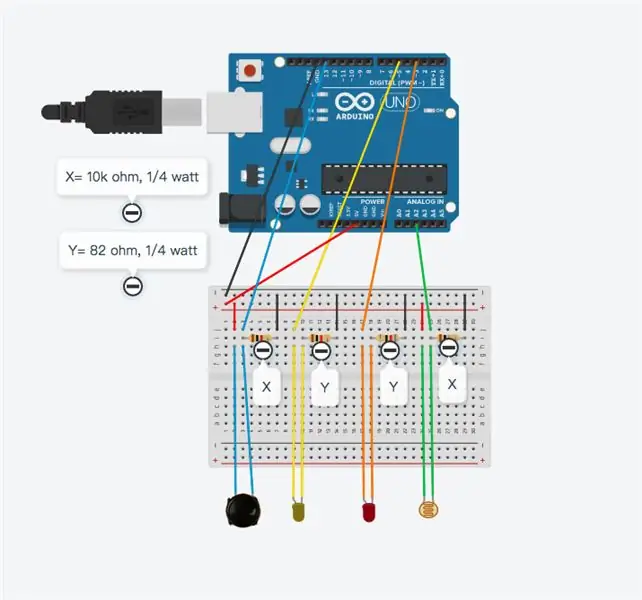
S sklicevanjem na priloženo sliko nastavite ploščico.
Najprej priključite 5V na pozitivni del vrstic na plošči. Hkrati priključite GND na negativni del vrstic na plošči.
Gumb za pritisk: En konec gumba za pritisk povežite s pozitivnim odsekom plošče, drugega pa z natančnim uporom (10 k ohm) in žico, ki je povezana s Pin13. Nato priključite še en konec natančnega upora na negativni del plošče.
LED za opozarjanje na polnjenje: pozitivni konec (daljši) LED diode priključite na Pin5, negativni konec (krajši) na upor (82 ohmov). Nato priključite drugi konec upora na negativni del plošče.
LED žarnice: pozitivni konec (daljši) LED diode priključite na Pin3, negativni konec (krajši) na upor (82 ohmov). Nato priključite drugi konec upora na negativni del plošče.
Fotootpornost: En konec fotoodpornosti povežite s pozitivnim odsekom plošče, drugega pa z natančnim uporom (10 k ohm) in žico, ki je povezana z analognim zatičem 2. Nato drugi konec upora priključite na negativni del plošče.
2. korak: nalaganje kode (1)
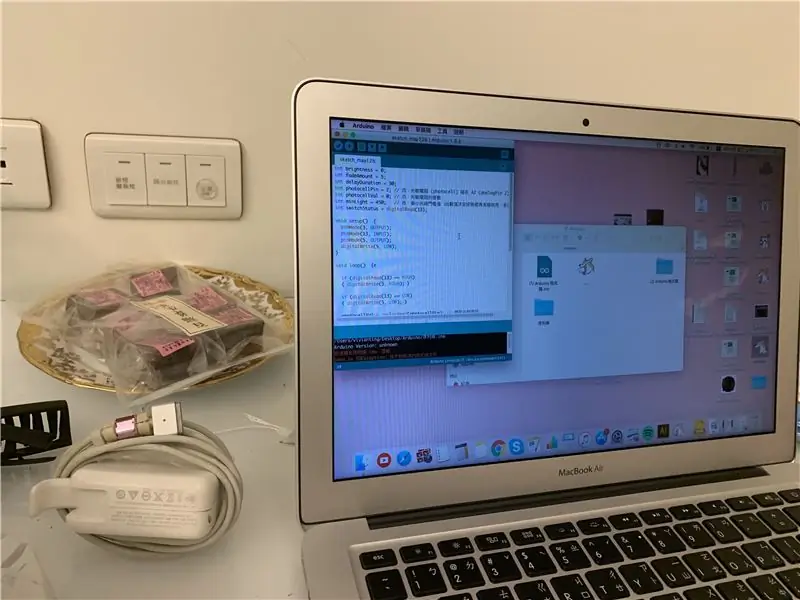
Naložite spodnjo kodo v Arduino Leonardo. Ko naložite kodo, odprite serijski monitor in popolnoma položite roko na odpornost proti svetlobi ali izklopite svetlobo v sobi, da prilagodite svetlobni rob, če je fotoobstoj.
create.arduino.cc/editor/Vivian_Ting/dc56d…
3. korak: Urejanje kode
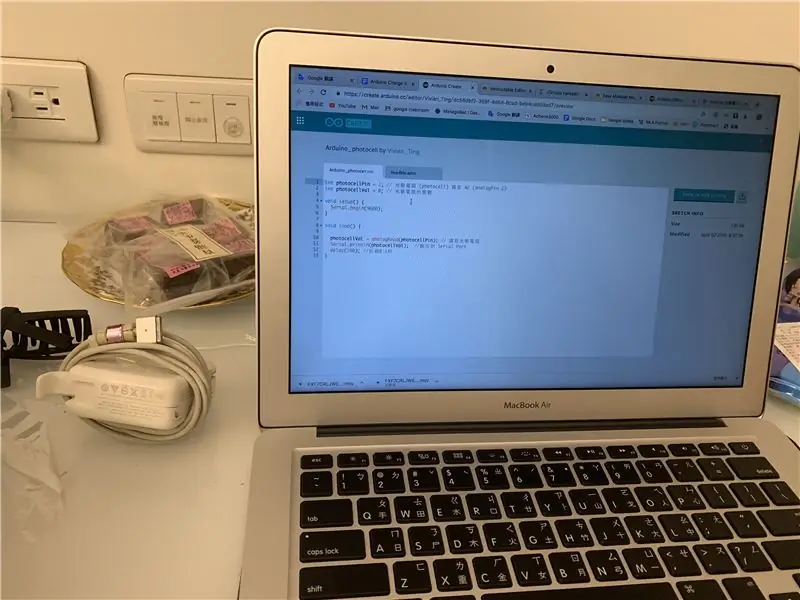
Ko dobite številko, jo zapišite in prvotno številko v razdelku fotocelice spodnje kode zamenjajte s tisto, ki jo imate.
create.arduino.cc/editor/Vivian_Ting/e97d…
4. korak: Nalaganje kode 2
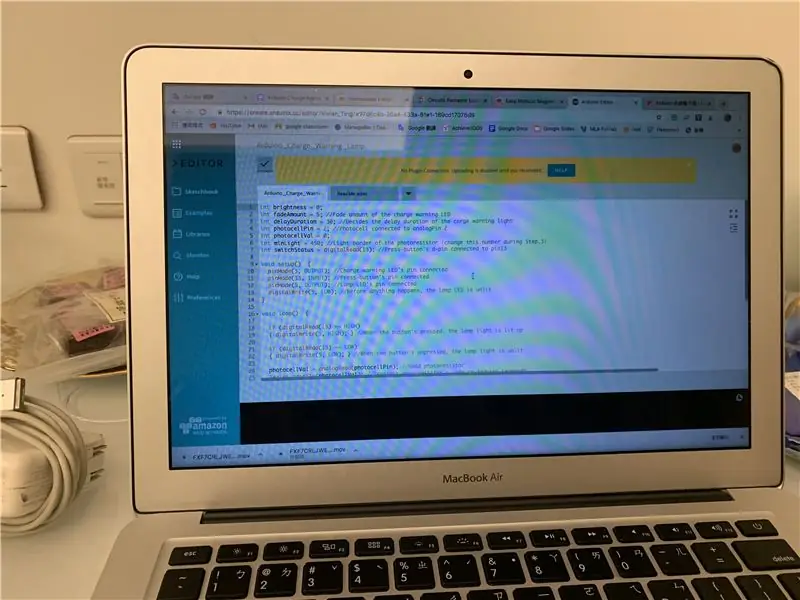
Naložite končno kodo v Arduino Leonardo. Preverite, če ima težave.
5. korak: Priprava primerov- Priprave
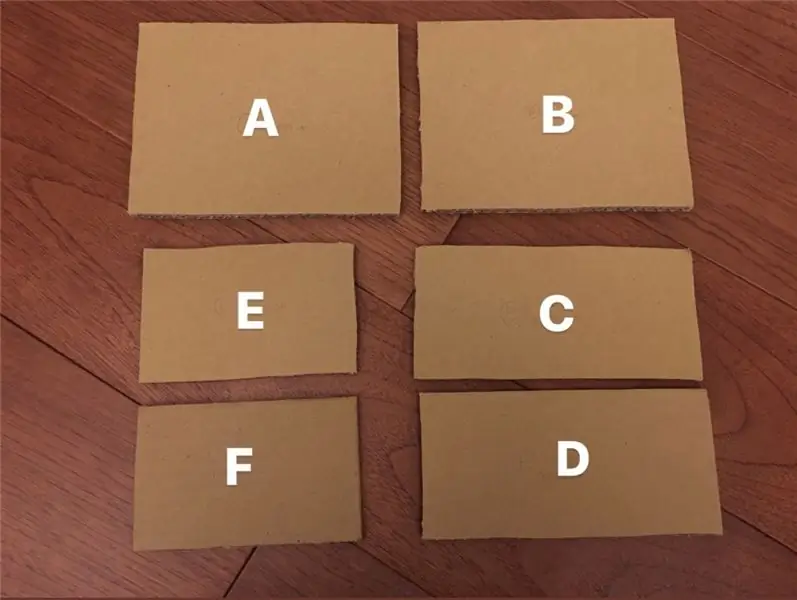
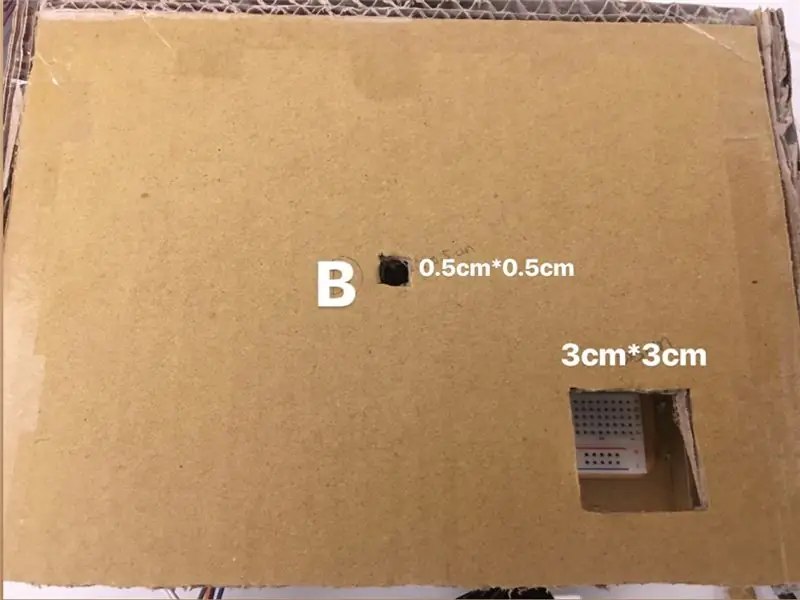
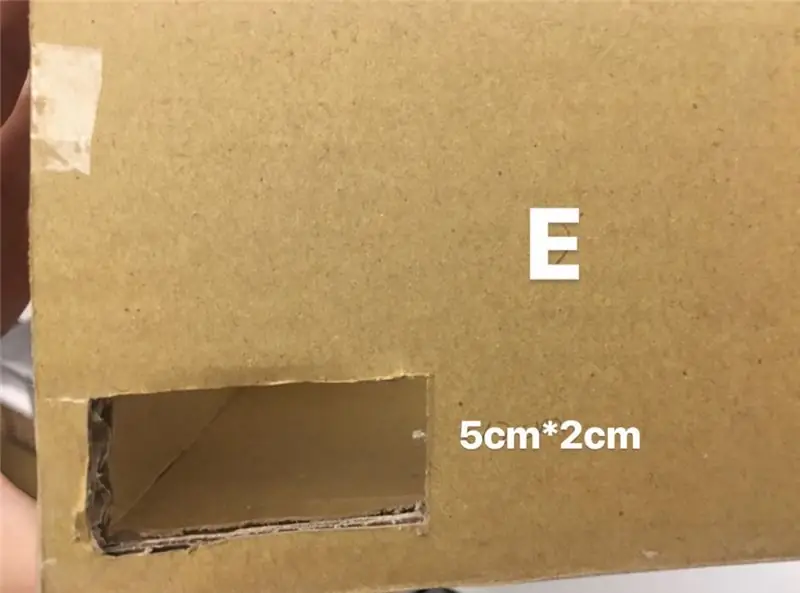
Za postopek bo potrebnih šest kartonov.
A: 20 cm*15 cm (spodaj)
B: 20 cm*15 cm (zgoraj)
C: 20 cm*6 cm (spredaj)
D: 20 cm*7 cm (zadaj)
E: 15 cm*7 cm (levo)
F: 15 cm*7 cm (desno)
Izrežite luknjo 3 cm*3 cm na desnem kotu deske B, ko končate, izrežite luknjo 1,5 cm*1,5 cm na sredini plošče B. Nato izrežite luknjo 4 cm*2 cm na levem kotu plošče E.
6. korak: izdelava primerov- zavijanje papirja
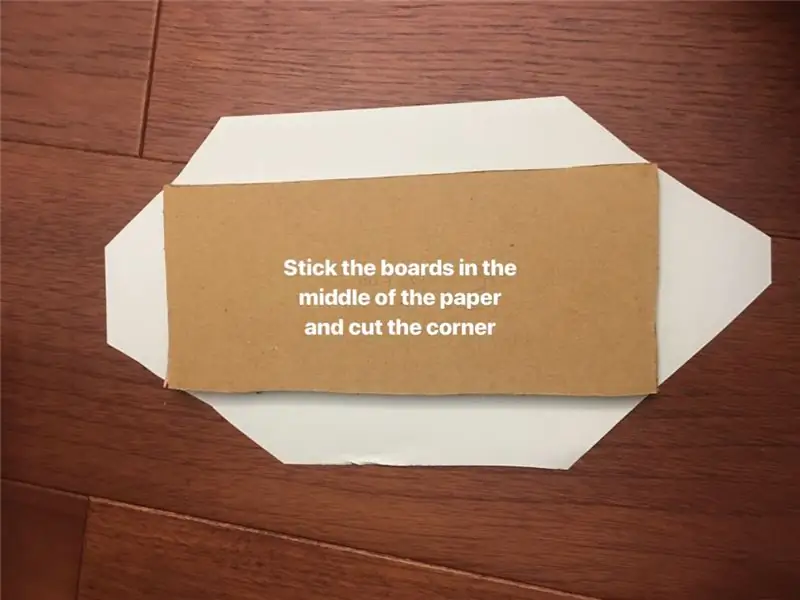
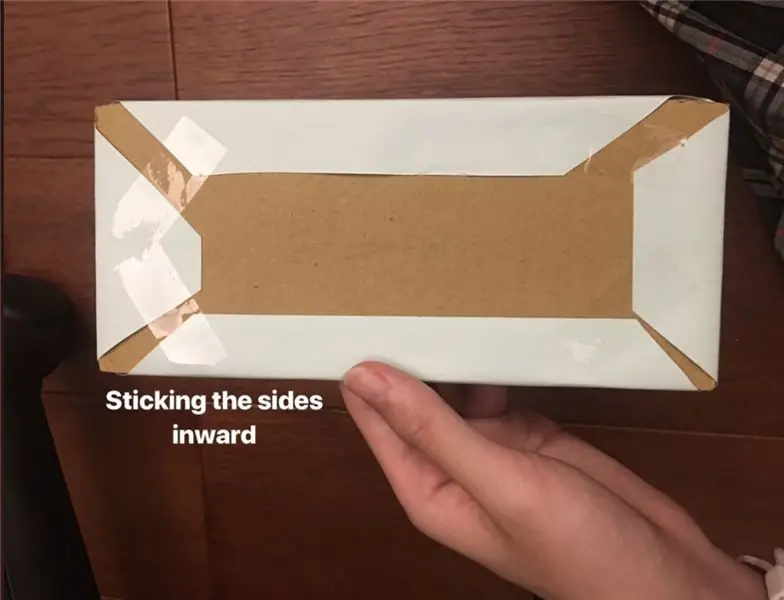
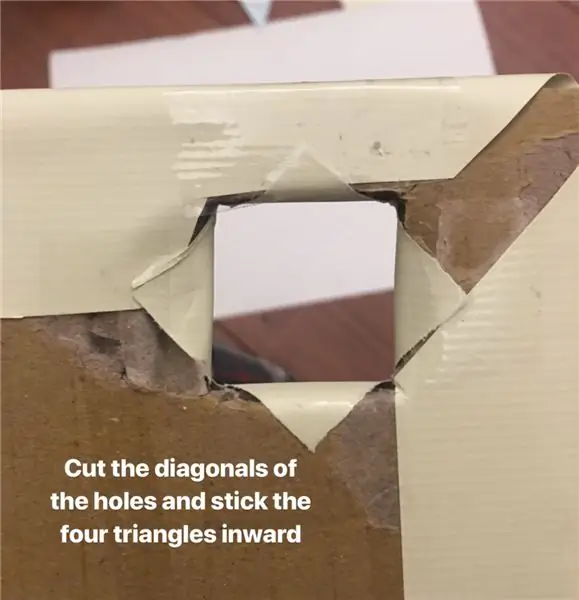
Za zavijanje plošč izrežite več kosov ovojnega papirja, ki so približno 2 do 3 cm širši in daljši od ustreznega kartona. Ko pripravite vse papirje, jih ustrezno prilepite na sredino papirja. Odrežite vse vogale vsakega papirja s ploščami (primer si oglejte na sliki). Za luknje na krovu B z nožem za rezanje izrežite diagonale lukenj, nato s škarjami prilepite štiri trikotnike navznoter. Vsako stran papirja z lepilnimi trakovi prilepite na ploščo (primer si oglejte na sliki). Hkrati karton velikosti 5 cm*3 cm zavijte v ovojni papir in nanj napišite opozorilna sporočila z oznakami za kasnejšo uporabo. Ko končate, pojdite na naslednji korak.
7. korak: Izdelava primerov- oblikovanje škatle

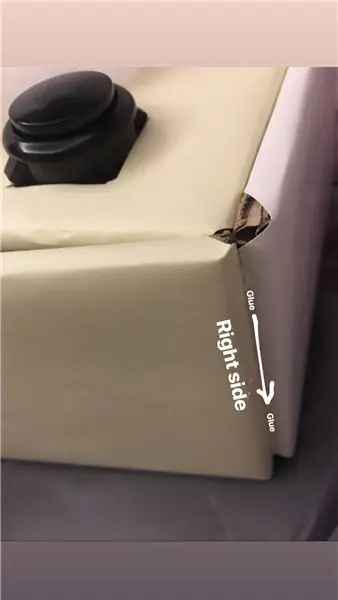
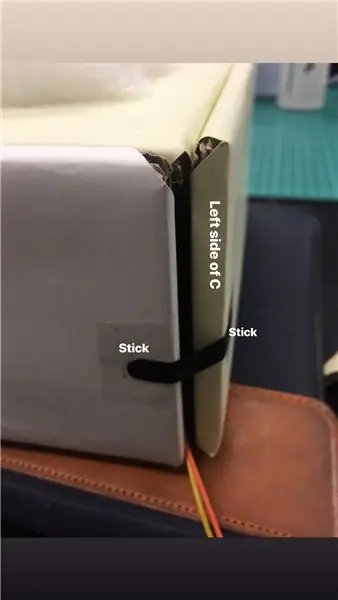
S pištolo za lepilo zlepimo vse strani skupaj, razen sprednje (plošča C), da oblikujemo škatlo. Lepite le desno stran deske C, da oblikujete vrata ohišja. Po tem uporabite trakove, da zaprete vrata. Če bo v prihodnosti prišlo do težav z ohišjem, odstranite trak in ga preverite.
8. korak: Nastavite stroj
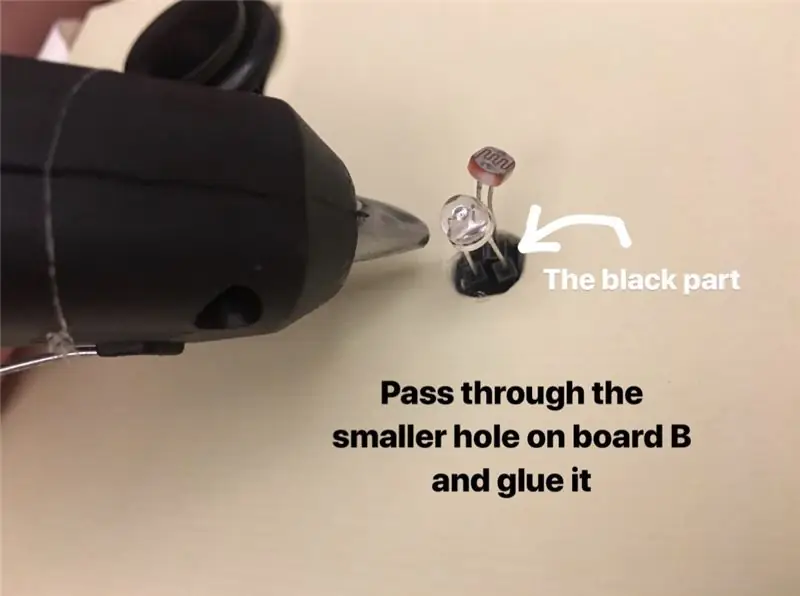
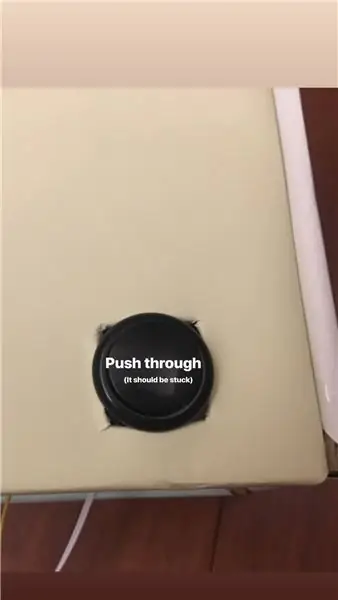
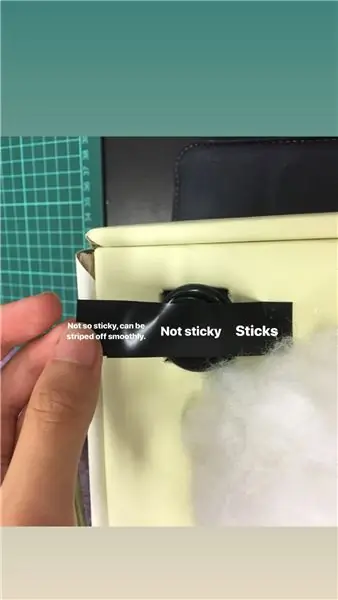
Ohišje postavite v ohišje. Prenesite LED svetilko in fotootpor skupaj skozi majhno luknjico na sredini plošče B. Ko končate, s pištolo za lepilo pritrdite črni del žice z LED in fotoobpornost skozi luknjo. Preden nadaljujete s korakom, pustite, da se lepilo ohladi. Pritisnite gumb za stiskanje skozi luknjo na desnem kotu deske B, da se zatakne na luknjo. Izrežite dva trakova trakov, eden bo približno 7 cm, drugi pa približno 4 cm. Krajši trak nalepite na sredino daljšega traku, da tvorite en sam trak z lepljivimi dvema koncema. En konec tesno prilepite na stran gumba za pritiskanje, drugega pa ne tako lepljivo na drugo stran gumba (preverite sliko kot referenco). Trak tvori stikalo gumba (preverite video predstavitev:
9. korak: Organiziranje žic
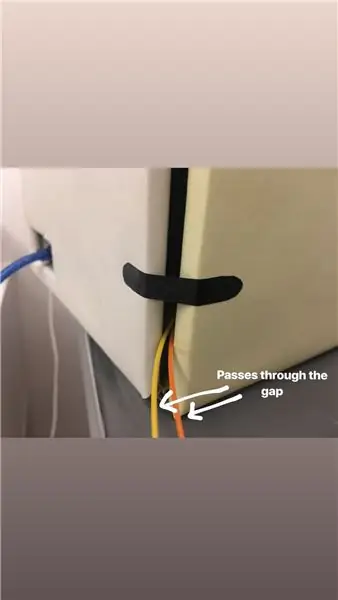
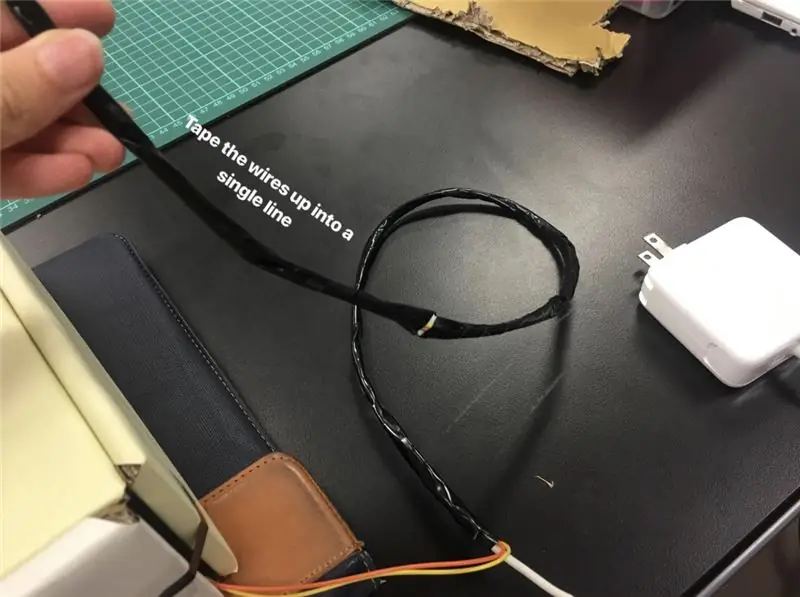
Pustite LED opozorilne luči iz ohišja skozi režo vrat ohišja in podaljšajte žico LED s štirimi dolgimi žicami. S črnim trakom prilepite črni del žice LED na kabel polnilnika. Karton z opozorilnimi besedili nalepite na črni del žice LED. Organizirajte žice ali LED in polnilnik tako, da jih zlepite skupaj s črnimi trakovi, da tvorijo eno vrstico.
10. korak: Okraski

Če je nočna lučka LED, obdajte vse površine z bombažem in jih pritrdite na škatlo s pištolami za lepilo. Namen koraka je poslabšati bleščanje LED -luči, da bi ustvarila najboljšo svetlost nočne luči, hkrati pa okrasila napravo. Ko končate, preverite, ali ima naprava težave, s preizkušanjem sposobnosti, opozorilna LED naj zasveti, ko je okolje temno. Ko pritisnete gumb, naj LED lučka za nočno luč zasveti, medtem ko opozorilna lučka ne sveti. Če s funkcijami ni težav, je vaša naprava dokončana!
Priporočena:
Nočna lučka Pooh Bear & Friends: 5 korakov (s slikami)

Nočna luč Pooh Bear & Friends: Naslednja nočna luč je bila ustvarjena s pomočjo površinsko nameščenega ATTiny85. Ima dva gumba, enega za vklop in izklop in enega za zaustavitev pri izbranem zaporedju osvetlitve. Premor ni pravi premor, ampak preprosto prekine povezavo z
Nočna lučka in ura Batman LED (Arduino): 8 korakov

Batmanova LED nočna lučka in ura (Arduino): Pred nekaj leti sem prejel nekaj kremenčevih ur in za vsakega od otrok naredil uro. Neizogibno so si tudi naši najmlajši želeli uro in so bili trdno prepričani, da bi morala biti ura Batman! Želel sem narediti nekaj "več", zato sem mislil, da sem
Otroška nočna lučka RGB LED Star: 9 korakov (s slikami)

Otroška nočna lučka RGB LED Star: Zelo rada delam projekte za svoje otroke in rada delam tudi projekte z uporabo RGB LED, zato sem prišla na idejo o nočni luči, ki zaznava svetlobo v obliki zvezde RGB, za moje otroške sobe. Nočna luč lahko zazna, ali je v temi, in vklopi LED RGB
Nočna lučka za steklenico: 5 korakov

Nočna svetilka za steklenice: Ta projekt temelji na hladni LED nočni luči Scooter76. Poleg vrtanja steklenice, ki je kar nekaj časa, odkar sem poskušal biti previden, da je ne razbijem, je del vezja tega projekta trajal le približno 20 minut. Ko vrtate g
LED nočna lučka, ki se vklopi v temi: 5 korakov

LED nočna luč, ki se prižge v temi: Moja prva navodila! To sem prvotno naredil za prijatelja, ki ga še vedno uporablja. Deluje zelo lepo, če temni sobi doda lepo ambientalno svetlobo. To sem naredil po navodilih, ker sem se odločil, da bom takšnega držal v kopalnici pri mojem
